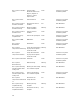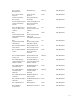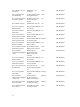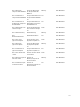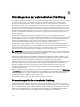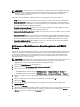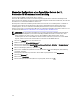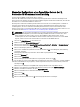Users Guide
A
Grundlegendes zur automatischen Ermittlung
Die automatische Ermittlung ist ein Prozess, bei dem ein Dell PowerEdge-Bare-Metal-Server der 11. oder 12. Generation
zu einem Pool verfügbarer Server hinzugefügt wird, damit er von OpenManage Integration for VMware vCenter
verwendet werden kann. Nachdem ein Server ermittelt wurde, können Sie ihn für die Hypervisor- und Hardware-
Bereitstellung verwenden. In diesem Anhang finden Sie alle Informationen zur automatischen Ermittlung, die Sie für die
Systemkonfiguration benötigen. Die automatische Ermittlung ist eine Lifecycle Controller-Funktion zum Einrichten und
Registrieren eines neuen Servers mithilfe einer Konsole. Zu den Vorteilen dieser Funktion gehört zum einen, dass keine
umständliche manuelle lokale Konfiguration des neuen Servers erforderlich ist, und zum anderen, dass ein neuer Server,
nachdem er mit dem Netzwerk verbunden und an die Stromversorgung angeschlossen wurde, automatisch von der
Konsole ermittelt wird.
Die automatische Ermittlung wird aufgrund der durchgeführten Prozesse auch als
Ermittlung und Handshake
bezeichnet. Wenn ein neuer Server mit aktivierter automatischer Ermittlung an die Stromversorgung angeschlossen und
mit einem Netzwerk verbunden ist, versucht der Lifecycle Controller des Dell Servers, eine Bereitstellungskonsole zu
ermitteln
, die im Dell Bereitstellungsserver integriert ist. Die automatische Ermittlungsfunktion leitet dann einen
sogenannten
Handshake
zwischen dem Bereitstellungsserver und dem Lifecycle Controller ein.
OpenManage Integration for VMware vCenter ist eine Bereitstellungskonsole mit integriertem Bereitstellungsserver.
Der Speicherort des Bereitstellungsservers wird dem iDRAC auf unterschiedliche Weise mitgeteilt. Die IP-Adresse oder
der Host-Name für den Speicherort des Bereitstellungsservers wird mit der IP-Adresse oder dem Host-Namen der
virtuellen Maschine des OpenManage Integration for VMware vCenter-Geräts gleichgesetzt.
ANMERKUNG: Ein neuer Server, der für die automatische Ermittlung konfiguriert ist, versucht in einem Zeitraum
von 24 Stunden alle 90 Sekunden, den Speicherort des Bereitstellungsservers aufzulösen. Nach diesem Zeitraum
können Sie die automatische Ermittlung manuell erneut einleiten.
Beim Empfang der Anforderung für die automatische Ermittlung durch OpenManage Integration for VMware vCenter
wird das SSL-Zertifikat validiert. Anschließend werden etwaige optional konfigurierte Sicherheitsverfahren eingeleitet,
z. B. Abruf Client-seitiger Sicherheitszertifikate und Abgleich mit einer Whitelist. Anhand einer zweiten
Validierungsanforderung seitens des neuen Servers werden die vorläufigen Anmeldeinformationen (Benutzername und
Kennwort) ausgegeben, die auf dem iDRAC konfiguriert werden sollen. Anschließend werden von OpenManage
Integration for VMware vCenter weitere Aufrufe initiiert. Dabei werden Informationen zum Server erfasst, die
vorläufigen Anmeldeinformationen entfernt und dauerhafte benutzerdefinierte Anmeldeinformationen für den
Verwaltungszugriff konfiguriert.
Wenn die automatische Ermittlung erfolgreich war, werden die zum Zeitpunkt der Ermittlung auf der Seite Einstellungen
→ Bereitstellung vorhandenen Anmeldeinformationen auf dem Ziel-iDRAC erstellt. Anschließend wird die automatische
Ermittlung deaktiviert. Der Server müsste jetzt im Pool der verfügbaren Bare-Metal-Server unter „Bereitstellung“ in
OpenManage Integration for VMware vCenter angezeigt werden.
Die automatische Ermittlung kann zurzeit über den vSphere Desktop-Client erfolgen.
Voraussetzungen für die automatische Ermittlung
Damit Sie Dell PowerEdge-Bare-Metal-Server der 11. und 12. Generation ermitteln können, müssen Sie zuerst das
OpenManage Integration for VMware vCenter installieren. Nur Dell PowerEdge-Server ab der 11. Generation mit iDRAC
Express oder iDRAC Enterprise können ermittelt und zum Pool der Bare-Metal-Server des OpenManage Integration for
VMware vCenter hinzugefügt werden. Es ist eine Netzwerkkonnektivität zwischen dem iDRAC des Dell Bare-Metal-
Servers und der virtuellen Maschine des OpenManage Integration for VMware vCenter erforderlich.
114